-
Moment in time
VERSION PERSONAL
Mujer y flores : Espace PSP de Lily
Tutorial traducido con la autorización de
Violinegraphisme
AVISOS DE VIOLINE
Este tutorial es una creación personal
Cualquier semejanza con otro tutorial existente seria pura coincidencia
Ruego respecten mi trabajo y mi autoría
Está determinadamente prohibido compartir mis tutoriales
(incluido el link solo y/o sus versiones)
sin mi autorización escrita previa
Tutorial creado con PSP 10
pero se puede realizar con las demás versiones
ATENCIÓN
Si desean recuperar los antiguos efectos “Imagen/ Espejo”
e “Imagen/Voltear” de las versiones anteriores al PSP14,
les invito se pasen por aquí para instalar los efectos
en las versiones X5 y siguientes
Encontrarán también el gradiente adecuado
“Premier Plan-Arrière Plan” (“Primer Plano-Fondo”)
MATERIAL
Pinchar en el banner de Violine
para llegar a la página del tutorial original
y descargar de allí el material
FILTROS
Unlimited / Simple
Adjust / Variations
Xero / Porcelain
AAA Frames / Foto Frame
ICNET Filters
PREPARACIÓN
Colocar la selección en la carpeta adecuada de su PSP
PALETA DE COLORES
Color de Primer Plano # 173b32 (oscuro)
Color de Fondo # dcfcf5 (claro)
Preparar un gradiente Rectangular

1 – Abrir un archivo nuevo transparente de 900 X 650 pixeles
Llenar la capa con el gradiente
2 – Efectos geométricos / Sesgar

3 – Filtro Unlimited / Simple / Pizza Slice Mirror
4 – Filtro Unlimited / Simple / Top Bottom Wrap
5 – Filtro Unlimited / Simple / Centre Tile
6 – Capas / Nueva capa de trama
7 – Selecciones / Cargar selección desde disco
“Lotty_ligne00003”
8 – Llenar la selección con el gradiente
9 – Selecciones / Anular selección
10 – Efectos de los bordes / Realzar más
11 – Filtro Unlimited / Simple / Blintz
12 – Añadir una sombra negra 4 / 4 /70 / 30
13 – Efectos de la imagen / Mosaico integrado

14 – Añadir la misma sombra negra
15 – Activar la capa de abajo
16 – Efectos de textura / Textil

17 – Filtro Adjust / Variations
Pinchar una vez en “Original”
Pinchar DOS VECES en “Darker”
18 – Capas / Fusionar visibles
19 – Copiar y pegar el tube “Déco Sinedot”
20 – Modo de mezcla = Superposición
21 – Capas / Fusionar visibles
22 – Copiar y pegar el tube “Déco carrés”
23 – Capas / Fusionar visibles
24 – Copiar y pegar el tube de la mujer
25 – Imagen / Cambiar el tamaño de la capa a 65 %
Colocar abajo a la derecha
26 – Añadir una sombra negra 5/ 10 / 60 / 40
27 – Copiar y pegar el tube del reloj de arena
Colocar abajo a la izquierda
28 – Filtro Xero / Porcelain

29 – Añadir la misma sombra negra
30 – Activar la capa de abajo (Fusionada)
31 – Copiar y pegar el tube de decoración
“Nicole-mist-deco-2015”
32 – Efectos de la imagen / Mosaico integrado
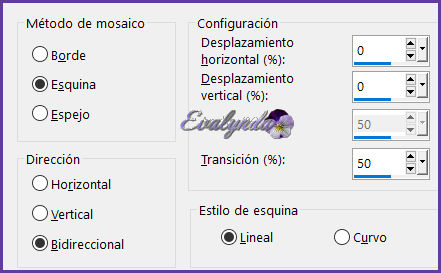
33 – Filtro Xero / Porcelain

34 – Modo de mezcla = Luz fuerte
Bajar la opacidad de la capa a 90 %
35 – Repetir el filtro Xero / Porcelain
con los mismos ajustes
36 – Activar la capa de arriba del todo
37 – Copiar y pegar el tube de texto
Colocar según resultado final
38 – Añadir una sombra 1 / 1 / 100 / 1 # 80ffff
39 – Añadir una sombra negra 5 / 5 / 60 / 40
40 – Capas / Fusionar todo
41 – Imagen / Añadir bordes de 1 pixel # negro
42 – Imagen / Añadir bordes de 40 pixeles # blanco
43 – Imagen / Añadir bordes de 1 pixel # negro
44 – Seleccionar el borde blanco con la Varita Mágica

45 – Añadir una sombra negra 0 / 0 / 100 / 30
46 – Filtro Unlimited / ICNET Filters / Tile & Mirror
/ Radial Tile

47 - Filtro Unlimited / ICNET Filters / Paper Textures
/ Canvas, Coarse

48 – Selecciones / Invertir
49 – Añadir una sombra negra 0 / 0 / 100 / 30
Selecciones / Anular selección
50 – Filtro AAA Frames / Foto Frame

51 – Firmar su diseño
Capas / Fusionar todo
52 – Imagen / Cambiar el tamaño del diseño completo
a 850 pixeles de ancho
Tutorial escrito el 12/04/2018
Traducido el 12/08/2018
Espero se hayan divertido
como VIOLINE se divirtió creando el tutorial,
como me divertí yo traduciéndolo para Ustedes
VIOLINE queda a la espera de sus versiones
y yo, con mucho placer colocaré sus trabajos
en la Galería especial de esta traducción








